コンピューターでプリンターの状態をチェック(Windows)
-
[EPSON プリンターウィンドウ!3]の接続診断ツールを起動する旨のメッセージが表示された場合は、[OK]をクリックしてください。接続エラーを自動で回復、または対処方法を確認できます。
-
プリンタードライバーで[ユーティリティー]タブの[EPSON プリンターウィンドウ!3]をクリックして以下を確認してください。[EPSON プリンターウィンドウ!3]が無効になっているときは、[ユーティリティー]タブの[ドライバーの動作設定]をクリックして[EPSON プリンターウィンドウ!3 を使用する]にチェックを入れて有効にします。
-
プリンタードライバーで[ユーティリティー]タブの[印刷待ち状態表示]をクリックして以下を確認してください。
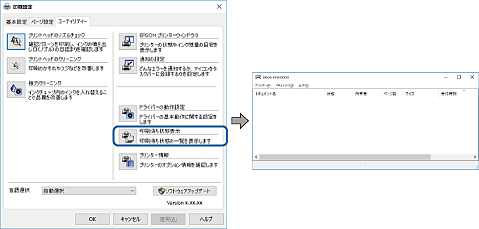
-
印刷待ちのジョブがないこと
不要な印刷データが残っている場合は、[プリンター]メニューで[すべてのドキュメントの取り消し]を選択してください。
-
一時停止やオフラインになっていないこと
一時停止またはオフラインになっているときは、[プリンター]メニューで一時停止またはオフラインのチェックを外してください。
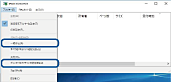
-
[プリンター]メニューでお使いのプリンターが通常使うプリンターに設定されている(チェックが付いている)こと
設定されていないときは、通常使うプリンターに設定してください。[コントロールパネル]-[デバイスとプリンター](または[プリンタ]、[プリンタとFAX])にアイコンが複数ある場合は、以下を参考にして選んでください。
例)
USB ケーブルで接続:EPSON XXXX Series
ネットワークで接続:EPSON XXXX Series(ネットワーク)
何度もプリンタードライバーをインストールするとプリンタードライバーのコピーが作成されることがあります。「EPSON XXXX Series(コピー1)」などのコピーができてしまっている場合は、コピーされたドライバーのアイコン上で右クリックし、[デバイスの削除]をクリックしてください。
-
[プリンター]メニューの[プロパティ]-[ポート]で、以下の正しいポートが選択されていること
USB接続:[USBXXX]、ネットワーク接続:[EpsonNet Print Port]
-
